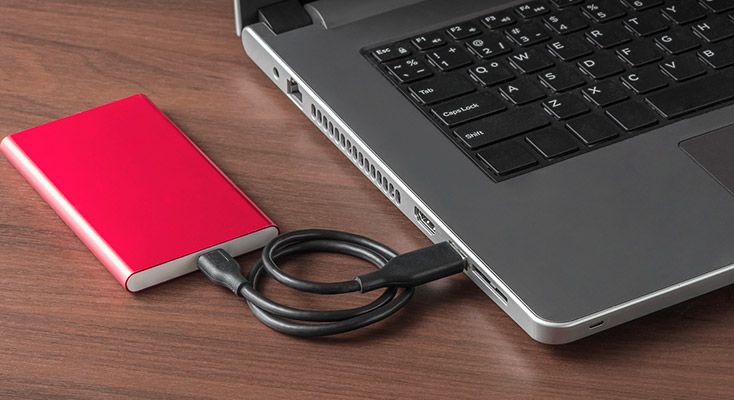
重要情報、画像、動画などのデータは、パソコン以外に外付けHDD保存が可能です。パソコンの空き容量不足、HDD容量が少ないなど、このような場合に外付けHDD保存はおすすめです。最近のパソコン用外付けHDDは、USBケーブルで接続できるタイプが主流になっています。ここでは、外付けHDDをバックアップする方法をお届けします。
そもそも何故データバックアップが必要なのか?
パソコンのデータというのは、物理的要因や人為的要因によって消失する可能性があります。大切なデータはとても重要であり、機材やソフトは代替品購入で復旧が望めますが、データは代わりを探すことはできません。また、業務作成データの消失などがあった場合には、取引上の信用にも関わりますよね。そこで、データの完全消失防止の一つにデータのバックアップがあるのです。データバックアップは、データ複製して保存するので、複製データを外付けHDDなど別の場所に保存ができ、使用機器にトラブルが生じた場合でも、予め保存しておいたデータによって元の状態、或いは、元の状態に近い状態に戻すことが可能です。
外付けHDDとは?
外付けHDD
外付けHDDというのは、パソコン内蔵HDDでなく、パソコンの外に設置してあるもので、USBケーブルなどで接続して使用するHDDです。パソコン内蔵HDDの容量不足になってきた際、使用容量を増やせるメリットがあります。外付けHDDは、年々大容量化が進んでおり、1TB以上のモデルが主流です。現在は2~3TBのモデルも当たり前で、12TBの大容量モデルも発売されています。また、外付けHDDをテレビ接続して番組録画できるタイプも登場しています。
主な外付けHDDの使い方
パソコン接続
一般的な外付けHDDの使い方には、デスクトップパソコンやノートパソコンにUSBケーブルで接続して、内部データコピーする方法が挙げられます。現在、使用中のパソコンがWindowsでもMacでも、接続するだけで使用可能です。内部保存したデータバックアップに使う方法というのが、最も外付けHDDの有効的な使い方といえるでしょう。他にも、内蔵HDD容量不足になった際、データ移行して内蔵HDDの空き容量を増加することもできます。また、複数のパソコンで同一データ共有する場合も、外付けHDD保存しておけば、ネット環境がなくてもデータ共有が可能です。
スマホ接続
近年、パソコンはもちろん、スマホ用外付けHDDも発売されています。スマホ撮影した写真、動画、ダウンロードした音楽など、ストレージ管理している場合は、外付けHDDがあれば容量増加できます。もちろん、スマホに限らずパソコン接続もできて便利です。スマホ用は、コンパクトデザインが多く、持ち運んで使いたい場合には、スマホ用がおすすめです。
録画テレビ番組の保存
レコーダーや番組を録画できるテレビに接続し、外付けHDDに録画した番組を保存できます。パソコンとテレビで同じデータ共有はできないので、外付けHDDはパソコン用とテレビ用に分けましょう。また、SeeQVault™対応テレビに限りますが、将来、テレビやHDDレコーダーを買い換えた場合、SeeQVault™対応機器で録画した番組は、新機器でも再生が可能です。
外付けHDDをバックアップする方法とは?
外付けHDDを別の外付けHDDにバックアップ
Windows7、8、10に標準搭載されているバックアップ機能は、外付けHDDのバックアップをサポートします。しかし、外付けHDDから外付けHDDへのバックアップ対応はしていません。Windows搭載のバックアップ機能で、システムイメージやファイルのバックアップを外付けHDD作成は可能ですが、外付けHDDを別の外付けHDDにバックアップできないということです。幸い、AOMEI Backupperという高機能バックアップソフトがあるのですが、ファイル/システム/パーティション/ディスクのバックアップ&復元、システム/パーティション/ディスクのクローン、ブータブルメディア作成など、外付けHDDを別の外付けHDDにバックアップする場合、この無料版AOMEI Backupper Standardで行うことができます。補足ですが、個人パソコン用Professional版、或いは、ビジネスパソコン用Workstation版にアップグレードすると、差分バックアップを実行でき、ディスクバックアップのイメージファイルの暗号化や分割も可能です。さらに、サーバ利用可能なServer版や台数無制限のパソコン向けTechnician版もあります。
- AB standardで外付けHDDにバックアップする
- まず、2台の外付けHDDをパソコンに接続します。そして、AOMEI Backupper standardをダウンロードして開きます。「バックアップ」タブで「ディスクバックアップ」を選択
- 「ディスクを追加」をクリック、バックアップ元の外付けHDDをソースディスク選択
- バックアップ先の外付けHDDをターゲットディスク選択
- 「スケジュール」をクリック、自動バックアップや増分バックアップを設定可能
- 「オプション」をクリック、コメント入力やイメージファイル暗号化が可能
- 「開始」をクリック、他の実行中プログラムを中断せずに外付けHDDを別の外付けHDDにバックアップ可能
このように、外付けHDDに保存されているデータを別の外付けHDDに丸ごとバックアップする場合、AB standardの「ディスクバックアップ」機能を利用してバックアップすることができます。
- EaseUS Todo Backup Freeで外付けHDDにバックアップ
- ソフトを実行して、「ファイルバックアップ」を選択
- バックアップが保存される場所を選択
- 「実行」をクリック、バックアップが実行される
EaseUS Todo Backup Freeは完全無料のバックアップソフトで、データバックアップ、パーティションバックアップ、ファイルやフォルダのバックアップが行えます。また、外付けHDDのクローン、定期的な完全、増分、差分バックアップ機能もあり、クラウドストレージのデータバックアップまで対応しています。
外付けHDDを選ぶ際のポイントとは?
接続する機器
外付けHDDを購入する際、どのような用途に使用するのかが重要になります。用途には、テレビ番組録画、パソコンデータ保存、大きく2つに分けられます。据え置き型外付けHDDの場合、大体テレビ録画とパソコンデータ保存の両方に対応しています。しかし、テレビ番組録画用に便利機能がある外付けHDDもあります。最近のテレビは、外付けHDDの接続で、HDDに直接番組録画できる仕組みを持っています。その場合、テレビが外付けHDD接続で番組録画対応しているか、確認してから購入しましょう。テレビ買い換えの予定があるのであれば、SeeQVault対応の外付けHDDを選ぶのがおすすめです。
設置タイプ
外付けHDDは、サイズで据え置き型、ポータブル型、どちらかに分かれます。据え置き型は、サイズが大きく設置面積がある程度必要ですが、容量の大きいモデルが揃っており、容量の大きいデータ保存に適しています。一方、ポータブル型は、サイズがコンパクトで持ち運びに便利で、バスパワー対応モデルが多くパソコンやTVにUSBケーブルで繋いで使用できます。使う場所がある程度決まっているのであれば、据え置き型がおすすめですが、データを持ち運ぶ、スッキリ設置したい、このような場合はポータブル型が最適です。
インターフェース
外付けHDDには、機器と接続する端子があり、インターフェースといいます。インターフェースには色々な規格があり、最も多いタイプがUSBです。殆どが5Gbpsでデータ転送できる、USB3.0に対応しています。コネクタ形状が対応していれば、USB Type-Cインターフェースのモデルはおすすめです。Macを使用中の方の場合は、USB Type-C でThunderbolt 3のモデルがおすすめです。最近は、Wi-Fi接続をインターフェースに持つ外付けHDDもあり、コンパクトなモデルが多く、外出先での使用にも最適です。他にも、自宅内のLANやWi-Fiのネットワークに接続できる外付けHDDもあります。
容量
容量は、多ければ良いと思うかも知れませんが、大容量になると価格も高くなります。なので、利用する用途に適した容量を選ぶ方が経済的です。一般家庭向けの外付けHDD容量は、大体500GBから8TB程度までと幅があります。最も容量の多い外付けHDDは2~4TBになりますが、保存データの大半がwordやexcelなどのファイル、写真、音楽ファイルであれば、2TBあれば十分です。ただし、動画を大量保存したり、テレビ番組録画保存したり、こうした用途で使用するのであれば最低2TBは必要で、3~4TBの外付けHDDがおすすめです。
バックアップ用メディアで外付けHDDの良い所!
パソコン内蔵されているHDD容量が足りなくなった際に、手軽に接続して容量増加増やすために使えるのが外付けHDDです。外付けHDDは、複数台のパソコンで使用できたり、接続が簡単であったりする良さがあります。外付けHDDの場合、移動させたいデータを入れて他のパソコンに接続すれば、簡単にデータ移動ができます。この際、特別なツール、技術、知識は必要ありませんし、移行したいデータをHDD上にコピーするだけの簡単作業です。ケーブルをパソコンアダプターに接続するだけで自動的に認識されるので、難しいことはありません。ノートパソコンなど、容量の少ないパソコンでも気軽に増設できるのも嬉しいポイントです。また、仕事のデータを保存して、自宅で仕事をしている方も多いのではないでしょうか?外付けHDDは独立して存在しており、パソコンに接続することによって機能する記録媒体です。一般的に、据え置き型外付けHDDがポピュラーで、データを沢山入れたい場合には最適です。3~4TBが主流で安価です。近年では、パソコンから電源給電するポータブルタイプも普及しており、文庫本より小型サイズのHDDが1TB容量を持っているタイプも登場しています。
まとめ
ここでは、外付けHDDの基礎知識共に、外付けHDDをバックアップする方法をお届けしてきましたが、いかがでしたか?パソコンを使用する限り、一度バックアップを行ってもデータは増えていきます。バックアップの継続は、データ消失しないための大切なポイントです。優先度の高いデータはこまめに行い、バックアップの習慣付けがおすすめです。是非、ここでのバックアップ方法を参考に役立ててみて下さい。











